Slik spiller du påloggings- eller oppstartslyden i Windows 8.1 eller Windows 8
Hver utgivelse av Windows siden så langt tilbake som jeg kan huske (Windows 3.1) har spilt en velkomstlyd ved oppstart. I Windows NT-baserte systemer er det en oppstartslyd samt separat påloggingslyd. En lyd kan også spilles av når Windows logger av eller når den slås av. Du kan tilordne alle disse lydene fra Kontrollpanel -> Lyd. Men i Windows 8 er lyder for disse hendelsene nesten fullstendig eliminert. La oss se hvordan vi gjenoppliver dem.
Annonse
I Windows 8 fokuserte Microsoft på å få Windows til å starte og slå av raskere, og de fjernet fullstendig lydene som spilles av ved pålogging, avlogging og avslutning. Selv om du tilordner lyder til hendelsene for 'Avslutt Windows', 'Windows-pålogging' og 'Windows-avlogging' eller prøver å gjenopprette disse hendelsene ved hjelp av registeret, vil de ikke spille av. Jeg kontaktet Microsoft for en avklaring, og her er hva de svarte:
"Vi fjernet disse lydhendelsene av ytelsesgrunner. Vi legger stor vekt på hvor raskt maskinen slår seg på, slår seg av, går i dvale, gjenopptar fra dvale osv. Som en del av å øke hastigheten på dette, eksperimenterer vi mye med hvilken prosess som styrer oppstarts- og avslutningslydene. I en midlertidig versjon av Windows 8 mens den var under utvikling, klarte vi å øke hastigheten betraktelig ved å flytte avstengningslyden fra Explorer.exe (som kjører mens du fortsatt er pålogget) til Logonui.exe (som er prosessen som viser "Avslutt" sirkel.)
Men å flytte avslutningslyden så sent begynte å få andre problemer. Koden vi bruker for å spille av lyden (PlaySound API) må leses fra registeret (for å se hva preferansene for denne lyden var) og fra disken (til les .wav-filen), og vi fikk problemer der lyden ikke kunne spille av (eller ble kuttet halvveis) fordi vi hadde slått av registeret eller disken allerede! Vi kunne ha brukt tid på å omskrive API-en, men vi bestemte oss for at det sikreste og mest effektive var å eliminere lyden helt."
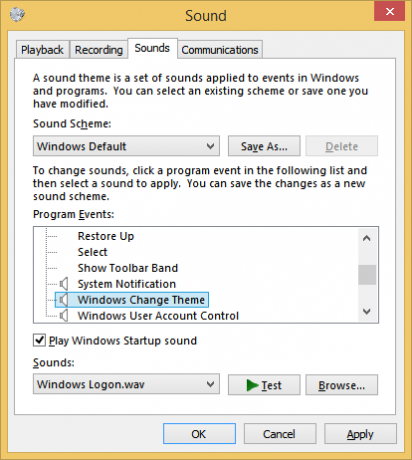
Oppstartslyden forble i Windows 8, men den er deaktivert som standard. Du må gå til Lydkontrollpanel -> Lyder-fanen og merke av for alternativet "Spill av Windows-oppstartslyd".
I tillegg introduserte Microsoft rask oppstart/hybrid oppstart i Windows 8. På grunn av denne funksjonen, når du klikker på Slå av, logger den deg ut og går i dvalemodus for kjernen og slår seg av; den avslutter egentlig ikke Windows. Når du slår på Windows 8-PC-en din igjen, fortsetter den fra dvalemodus og logger på igjen. Dette er forskjellig fra oppstart etter full avstengning.
Selv om du slår på Windows-oppstartslyden, vil den bare spilles av hvis du har slått av helt. Den spiller aldri når rask oppstart er på. Så hva er løsningen? Trikset er å ganske enkelt bruke Windows-hendelsesloggsystemet for å spille av lydene nå.
Før du fortsetter
Jeg bestemte meg for å lage Startup Sound Enabler for Windows 8. Denne appen lar deg tilordne en oppstartslyd med bare ett klikk! Den gjør jobben med å lage skriptet med lyden du velger og sette det opp i Task Scheduler automatisk.
Applikasjonen har et veldig enkelt brukergrensesnitt: klikk på Angi oppstartslyd-knappen for å stille inn oppstartslyden, klikk Deaktiver oppstartslyd for å deaktivere den.
Det er det!
Få Startup Sound Enabler for Windows 8
Her er trinnvise instruksjoner for å gjenopplive påloggingslyden: (Du kan bruke samme metode for å tilordne lyder for avlogging og avslutningshendelser)
- Åpne Notisblokk og lim inn følgende linjer i den. (Dette er et enkelt VBScript for Windows for å spille av hvilken som helst lyd ved hjelp av Speech API. Jeg foretrekker denne metoden fordi den ikke er avhengig av å laste et oppblåst og tregt program som Windows Media Player bare for å raskt spille av en lyd og lukke den):
Sett oVoice = CreateObject("SAPI.SpVoice") sett oSpFileStream = CreateObject("SAPI.SpFileStream") oSpFileStream. Åpne "C:\Windows\Media\Windows Logon.wav" oStemme. SpeakStream oSpFileStream. oSpFileStream. LukkTips: Legg merke til lyden jeg brukte i dette skriptet. Det er en nydelig ny lyd inkludert i Windows 8 som ligger på C:\Windows\Media. Du kan endre den til hvilken som helst annen .WAV-lyd du ønsker.
Tips: Hvis du lurer på, hvor du kan finne kvalitetslyder, se ikke lenger enn denne artikkelen.
- Lagre denne filen hvor som helst med filtypen .VBS. For eksempel "Logon Sound.vbs"
Tips: Du kan legge til filnavnet og filtypen i anførselstegn, slik at Notepad ikke legger til ".txt" til filnavnet du har skrevet. Hvis du legger det til i anførselstegn, lagres det som "Logon Sound.vbs" og ikke "Logon Sound.vbs.txt". - Nå må vi finne en passende hendelse for å assosiere denne lyden. Åpne Event Viewer ved å skrive: Eventvwr i Kjør-dialogen, eller på startskjermen.
- Open Event Viewer åpnes, utvid kategorien 'Windows Logger' og klikk på 'System'-loggen.
- Klikk nå på Handling-menyen og klikk på Finn...
- I tekstboksen Finn hva: skriv inn: 7001 og trykk Enter eller "Finn neste"-knappen. Winlogon-hendelsen vil bli valgt.
(7001 er hendelses-IDen for en av de mange hendelsene som blir logget inn i hendelsesloggen når du logger på Windows)
Event Viewer som viser alle systemhendelsene - Høyreklikk nå denne hendelsen og klikk "Legg ved oppgave til denne hendelsen..."
- Vinduet "Opprett grunnleggende oppgaveveiviser" åpnes.
- Skriv inn et beskrivende navn hvis du vil, for eksempel "Login sound" og klikk Neste. Det er valgfritt å skrive inn et navn, så det er lettere å finne denne oppgaven senere hvis du trenger å slette den.
- Klikk på Neste igjen og velg "Start et program" og Neste igjen.
- I Program/script:-feltet skriver du inn: WScript.exe. I Argument-feltet skriver du inn banen til filen du lagret. For eksempel "C:\Windows\Logon Sound.vbs" (pass på at du bruker doble anførselstegn hvis banen inneholder mellomrom eller lange filnavn)
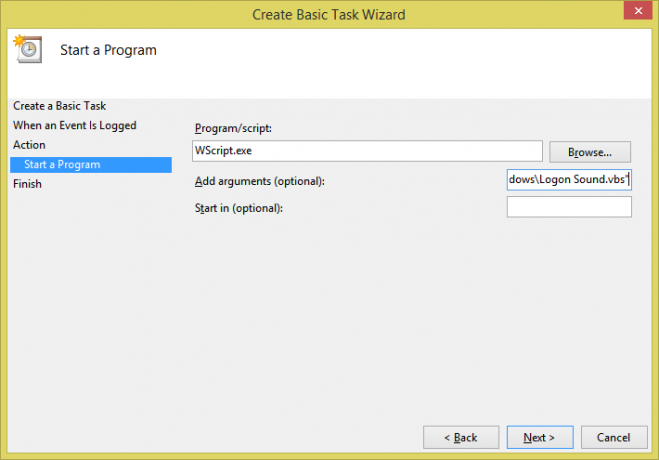
Legge ved en oppgave til arrangementet - Merk av i boksen som heter "Åpne dialogboksen Egenskaper for denne oppgaven når jeg klikker på Fullfør" Klikk deretter på Fullfør for å opprette oppgaven.
- Gå eventuelt til fanen Betingelser og fjern merket for "Start oppgaven bare hvis datamaskinen er på AC power", hvis du vil at påloggingslyden skal spilles av selv når din Windows 8 PC eller nettbrett kjører på batterier.
- Klikk OK og lukk Event Viewer.
- Prøv nå å slå av Windows fra Innstillinger Charm (Win+I), eller ved å trykke Alt+F4 på skrivebordet, eller fra din favoritt Start-meny-erstatning som f.eks. Klassisk skall.
- Neste gang du logger på, skal lyden spilles av. Det er det! Du gjenopplivet påloggingslyden. Oppstartslyden vil fortsatt spilles av når du slår av fullstendig, og denne nytilordnede lyden spilles av når du logger på. Du kan bruke samme metode for å finne noen passende hendelser i hendelsesloggen for avslutning og avlogging og tilordne forskjellige lyder til dem ved å lage et annet skript. Sørg for å sjekke ut WinSounds.com for en stor samling gratis, nedlastbare lyder.

